自律的小伙伴们在制定每日学习计划或工作计划时,是否每次都需要打开空白的excel表格重新规划呢?亦或是还在用大白纸写写划划呢?告诉你们一个一键生成的秘密武器哦!
Excel【新建】按钮下其实远远不止我们常用的空白工作簿,它自带了很多应用频率较高的文件版式哦,比如个人月度预算、每周家务安排表、每日工作日程、员工考勤表等等。

以【每日工作日程】为例,选择以后点击“创建”
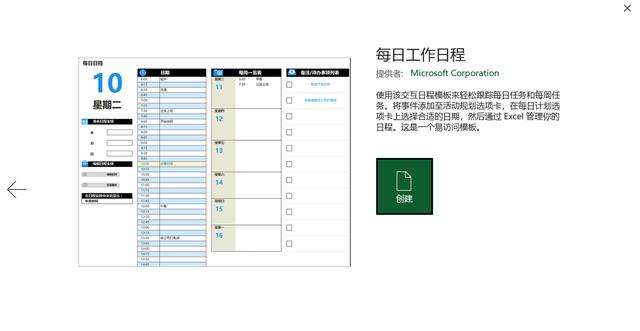
你就能看到excel已经帮你设计好的应用模板:基本包括了从早到晚每个时段的确切计划、未来一周每天的大致内容、以及待办事项等。

当然,从早到晚的时间分段是以半小时还是1小时或者15分钟作为间隔,您可以点击下方的“时间间隔”工作表自己调整,设置每日起始时间和间隔。

另外,告诉大家一个修改工作表名称的方法:很多小伙伴在修改工作表名称的时候,经常会通过“右击——重名名”的方式进行修改,虽然操作起来很方便,但是Excel办公软件的第一要义就是高效。告诉大家一个小窍门,修改工作表名称还有一个更好用的方法,那就是鼠标双击工作表的小标签,此时原先的名字会被自动显示成灰色底纹,直接输入新的名称,再按回车键就搞定啦。效果如下:

修改前

修改中

修改后
,




